Det giver mening at du beslutter at skifte fra en Android-telefon til den nyeste iPhone, når du overvejer de fantastiske funktioner. Imidlertid, overførsel af musik fra Android til iPhone er en anden historie. Du har muligvis en lang afspilningsliste eller en masse musik på din Android-telefon. Kan du lytte til disse sange på din nye iPhone uden at miste data? Svaret er ja. Som vi ved, er det temmelig let at eksportere musik fra en Android-telefon til en iOS-enhed, hvis du henter det rigtige værktøj.
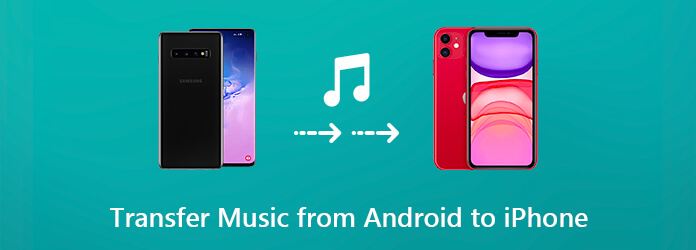
Hvad forventer du, når det kommer til den bedste måde at overføre musik og videoer fra Android til iPhone? Måske let at bruge, beskytte kvaliteten af mediefiler, understøtte en bred vifte af formater eller mere. I henhold til vores forskning, EnhverMP4 TransMate kan imødekomme alle dine behov.
Sikker download
Kort sagt er det den bedste mulighed, du kan finde på markedet for at overføre musik og lydfiler fra Android-telefon eller -tablet til iPhone uden kvalitetstab.
Trin 1 Tilslut Android og iPhone
Start den bedste musikoverførselssoftware, når du har installeret den på din computer. Tilslut derefter både Android-telefon og iPhone til computeren med USB-kabler. Derefter genkender softwaren dine enheder med det samme.
Tip: For at beskytte din enhed og dine data, bør du bedre bruge kablerne, der fulgte med din smartphone.
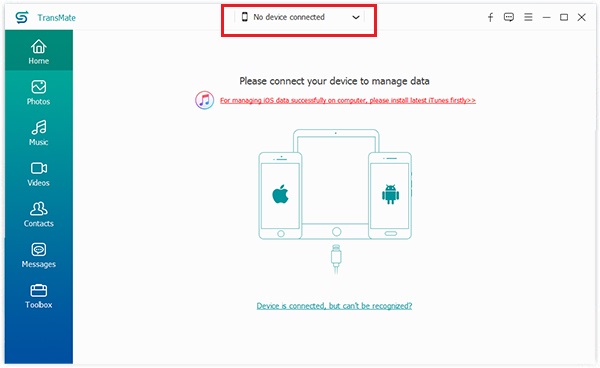
Trin 2 Se musik og videoer på Android
Udvid rullelisten øverst i vinduet, og vælg kilden Android-enhed. Softwaren scanner alle data på din telefon. Vælg derefter Musik fanen fra venstre kolonne, og dine sange vises på højre panel. Videofilerne kan findes i Videoer fane.
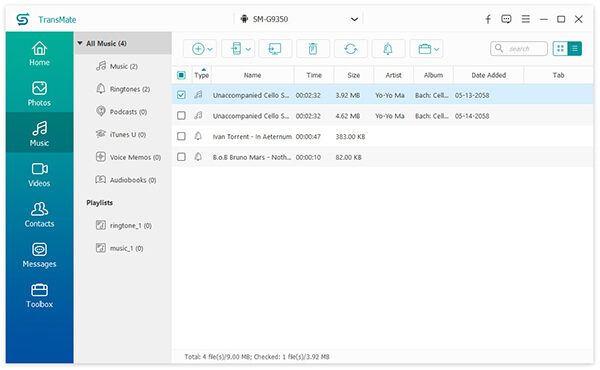
Trin 3 Overfør musik og videoer fra Android til iPhone
Kontroller hver musik- og videofiler, du vil have glæde af på iPhone, klik på Telefon ikonet på det øverste bånd, og vælg den ønskede iPhone. Derefter går filerne til din iPhone om et par minutter. Når det er gjort, skal du afslutte softwaren og frakoble dine enheder.
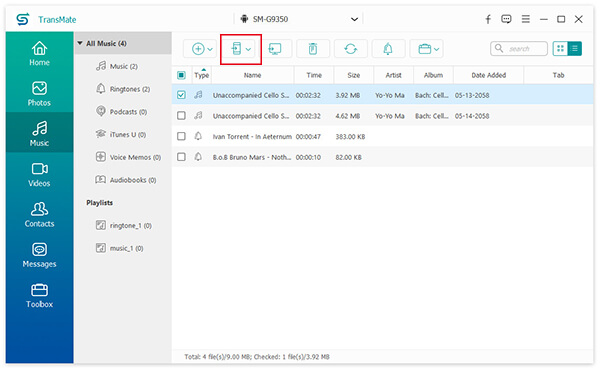
Bemærk: Du behøver ikke at bekymre dig om kompatibilitetsproblemet, da softwaren spontant kan kode din musik og videoer.
Hvis du foretrækker at overføre musik fra Android til iPhone manuelt, kan du lære to metoder nedenfor.
iTunes er stadig et værktøj til iPhone-brugere til at administrere, sikkerhedskopiere, downloade og overføre data. Selvfølgelig kan du bruge den til at overføre din yndlingsmusik fra Android-telefon til iPhone.
Trin 1: Opret først en ny mappe på dit skrivebord. Aktivér USB Debugging tilstand i Indstillinger -> Udvikler muligheder på Android. Tilslut derefter din Android-enhed til din pc med et USB-kabel. Tænd din telefon, og vælg Overfør filer under Brug USB til.
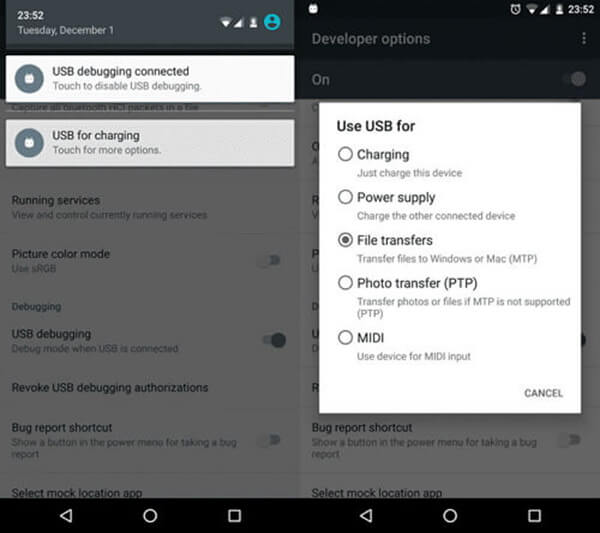
Trin 2: Åbn et Explorer-vindue på pc, find Android-telefonen, og åbn den. Søg efter Musik mappe og starte den. Her kan du få alle musikfiler på Android. Træk og slip de ønskede sange til den nye mappe på skrivebordet.
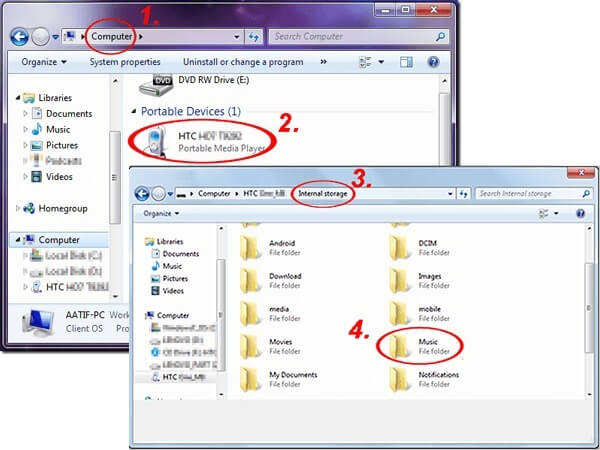
Trin 3: Fjern din Android-telefon. Kør iTunes, klik Musik under Bibliotek vejviser. Klik derefter på File (Felt) -> Tilføj fil til bibliotek, naviger til skrivebordsmappen og tilføj musikfilerne til iTunes-biblioteket.
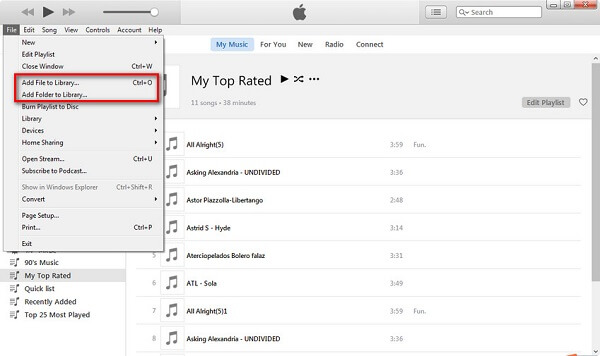
Trin 4 Tilslut derefter din iPhone til computeren med Lynkablet. Klik på Enhed ikonet i øverste venstre hjørne, efter at din iPhone er registreret. Fremhæv sangene i iTunes Library, og træk og slip dem til Enheder område på venstre sidebjælke.
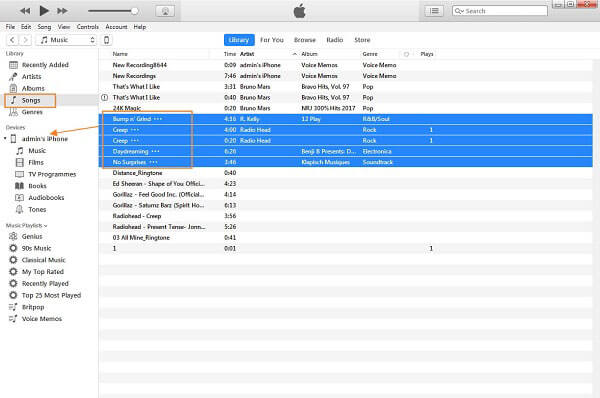
Trin 5 Vent til musikoverførsel er færdig. Luk derefter iTunes, og afbryd din iPhone. Nu kan du når som helst lytte til musik på din iPhone.
SHAREit-appen, der er udgivet af Lenovo, er en anstændig måde at overføre musik fra Android til iPhone via Wi-Fi hotspot. Det kan downloades fra Play butik og App Store gratis. Appen er kompatibel med iOS 9 eller nyere og Android 4.1 eller nyere.
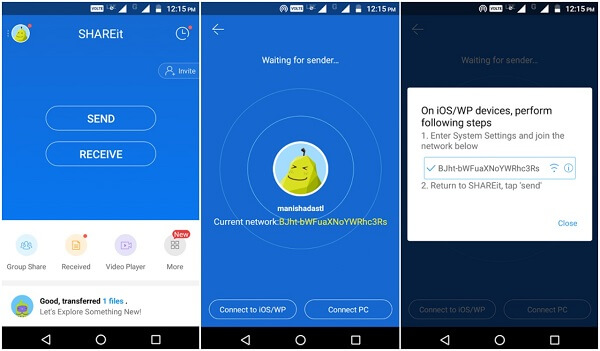
Trin 1 For at bruge appen skal du installere den på både Android-enhed og iPhone. Kør det derefter på de to enheder. Sørg for, at de to enheder opretter forbindelse til det samme Wi-Fi-netværk.
Trin 2 Tryk på på Android-telefonen Send ikon for at få vist den næste skærm. Vælg de musikfiler, du vil dele, tryk på OK , Næste.
Trin 3 Skift til din iPhone, tryk på Modtage -knappen i appens første skærm, og rør ved din Android-telefon på radar for at begynde at overføre musik fra Android til iPhone uden computer.
Bemærk: Selvom SHAREit er en praktisk måde at synkronisere musik mellem Android og iPhone uden ekstra hardware, kræver det et godt Wi-Fi-netværk. Hvis dit netværk er dårligt, vil det hastighed en halv time eller timer for at synkronisere musikfiler.
Du skal overføre musik fra Android til iPhone. Når du f.eks. Opgraderer fra Android til iPhone, er det vanskeligt at opgive din yndlingsmusiksamling. Heldigvis har du flere måder at opnå det på, f.eks. ITunes og tredjepartsoverførsel af apps. Hvis du har en stor musiksamling, anbefaler vi dig at prøve AnyMP4 TransMate. Det er ikke kun nemt at bruge, men også i stand til at fremskynde processen. For flere problemer eller forslag, er du velkommen til at efterlade en besked under denne artikel, så svarer vi den så hurtigt som muligt.